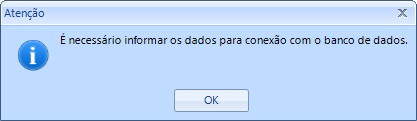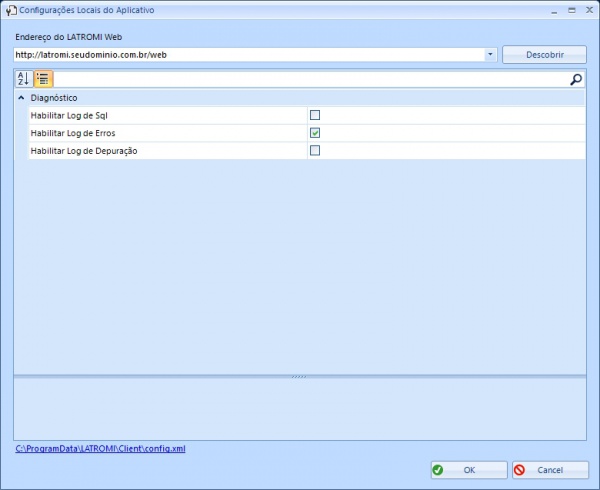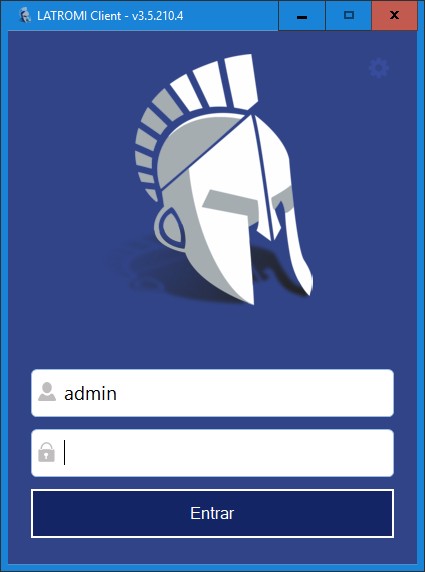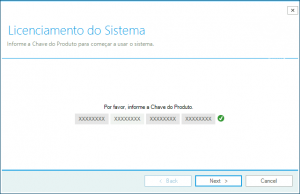|
|
| (19 revisões intermediárias por 2 usuários não estão sendo mostradas) |
| Linha 1: |
Linha 1: |
| − | Quando você abre o Client do Latromi, encontrará uma página inicial (figura 1) já preparada para trabalhar com as consultas, isto é, aqui você realiza a manutenção de todas as consultas e trazendo do banco de dados as informações em forma de ''Grade'' ou ''Gráfico'' para apresentarmos na tela do navegador.
| + | = Visão Geral = |
| | | | |
| − | Essa mesma tela inicial está basicamente dividida em '''6 partes:'''
| + | {{Info/LatromiClient}} |
| − | [[Arquivo:Tela Principal Client.jpg|650px|thumb|none|Figura 1 - Tela Principal|Figura 1 - Tela Principal]]
| |
| | | | |
| | + | Veja abaixo uma relação de aproveitamento da Ferramenta conforme o nível de conhecimento do desenvolvedor: |
| | | | |
| − | == Identificação da Consulta == | + | {|class="wikitable" |
| − | Aqui na <u>parte central</u> ficam as informações sobre a consulta, como a identificação (código da consulta já salva), nome dado a essa consulta e o módulo a que a consulta pertence.
| + | ! Conhecimento |
| | + | ! Aproveitamento da Ferramenta |
| | + | |- |
| | + | |style="width: 200px;background:yellow"| |
| | + | |style="max-width: 350px; width: calc(60%-200);"| |
| | + | ;Documentos |
| | + | :Criação de documentos ricos em formatação, que podem ser usados como manual de utilização dos objetos desenvolvidos. |
| | + | |- |
| | + | |style="background:#D3F210"| |
| | + | * SQL Básico |
| | | | |
| − | == Query e RPTs == | + | | |
| − | Na <u>parte esquerda</u> superior é onde você inclui uma ''query'' ou um RPT (do Crytal Report) que utilizará para buscar os registros do banco de dados.
| + | ;Relatórios |
| | + | :Criação de Relatórios dos tipos: |
| | + | :* Grid |
| | + | :* CrossTab |
| | + | :* CrossMap |
| | + | ;Formulários |
| | + | :Criação de Formulários com entrada de dados simples. |
| | + | |- |
| | + | |style="background:#A2F226"| |
| | + | * SQL Intermediário |
| | + | * Lógica de Programação |
| | + | | |
| | + | ; Formulários |
| | + | : Criação de Formulários Complexos usando: |
| | + | :* Interceptação de eventos disparados pelo usuários no navegador. |
| | + | :* Upload de arquivos com gravação no banco de dados ou FTP. |
| | + | |- |
| | + | |style="background:#00FF11"| |
| | + | * HTML |
| | + | * CSS |
| | + | * JavaScript |
| | + | * C# |
| | + | | |
| | + | ;Formulários |
| | + | : Comunicação com Web Services. |
| | + | : Execução de código C# em eventos dos Formulários. |
| | + | ; Relatórios e Formulários |
| | + | : Criação de elementos HTML personalizados. |
| | + | : Manipulação dos objetos criados através de API's JavaScript. |
| | + | |} |
| | | | |
| − | == Formatações == | + | = Primeiro Acesso = |
| − | Na <u>parte esquerda</u> inferior estão todas as formatações que você consegue realizar no retorno da sua consulta, incluindo formatações condicionais, comandos SQL e ações de botões.
| + | {{LatromiClient-PrimeiroAcesso}} |
| − | | |
| − | == Campos da Consulta ==
| |
| − | Na <u>parte central</u> inferior ficam as configurações e disposições das colunas (campos) retornadas na sua consulta. É aqui que você altera as descrição do campo, formato, se será visível ou não, agregação de valores entre outras ações.
| |
| − | | |
| − | == Parâmetros ==
| |
| − | Na <u>parte direita</u> você poderá criar parâmetros ou restrições que em conjunto com a sua consulta complementarão o poder de ação de cada linha de registro retornada pela sua consulta ao banco de dados.
| |
| − | | |
| − | | |
| − | == Menu Superior ==
| |
| − | No menu superior encontramos 6 itens que serão descrito logo abaixo:
| |
| − | | |
| − | === Arquivo ===
| |
| − | Aqui (figura 2) você pode criar uma nova consulta, salvar a consulta atual e excluir uma consulta. Caso seja necessário, existe a possibilidade de excluir várias consultas ao mesmo tempo. Aqui também é possível abrir as pastas onde estão as configurações e os logs do sistema. Por último, é possível duplicar ou exportar uma consulta.
| |
| − | [[Arquivo:Menu Arquivo.jpg|400px|thumb|none|Figura 2 - Menu Arquivo|Figura 2 - Menu Arquivo]]
| |
| − | | |
| − | === Cadastro ===
| |
| − | Aqui (figura 3) você pode criar um browser dinâmico e um formulário dinâmico. Juntamente com as consultas, esses são os itens mais importantes para o desenvolvimento de um sistema utilizando a ferramenta. Ainda no menu cadastro, é possível criar ou configurar o extrator de arquivos, criar a documentação de ajuda, criar o menu de navegação e criar ou configurar as variáveis globais do sistema.
| |
| − | [[Arquivo:Menu Cadastro.jpg|400px|thumb|none|Figura 3 - Menu Cadastro|Figura 3 - Menu Cadastro]]
| |
| − | | |
| − | | |
| − | === Configurações ===
| |
| − | Aqui (figura 4) você pode ajustar as configurações do sistema, configurações do acesso local e as configurações de acesso ao sistema. Aqui também é possível ajustar as configurações publicas dos arquivos CSS e Javascript. Por último, é possível recarregar todas as configurações buscando no banco de dados do sistema os valores atualizados.
| |
| − | [[Arquivo:Menu Configuracoes.jpg|400px|thumb|none|Figura 4 - Menu Configurações|Figura 4 - Menu Configurações]]
| |
| − | | |
| − | | |
| − | === Ferramentas ===
| |
| − | Aqui (figura 5) você pode gerenciar os arquivos, principalmente as figuras e ícones que irá utilizar bem como os relatórios do Crystal Report. Aqui também é possível realizar a sincronização dos usuários fazendo integração via banco de dados ou AD do Windows. Você também pode configurar o conector de dados do Dot Net neste mesmo menu. Por último uma ferramenta bem interessante é o Editor de SQL, onde você pode executar suas querys sem a necessidade de abrir outro programa.
| |
| − | [[Arquivo:Menu Ferramentas.jpg|400px|thumb|none|Figura 5 - Menu Ferramentas|Figura 5 - Menu Ferramentas]]
| |
| − | | |
| − | | |
| − | === Atualização ===
| |
| − | Aqui (figura 6) você pode realizar a atualização do conteúdo do seu portal, tanto importando quando exportando pacote. Aqui também é possível verificar se existem atualizações do sistema. Por último, é possível reiniciar o aplicativo.
| |
| − | [[Arquivo:Menu Atualizacao.jpg|400px|thumb|none|Figura 6 - Menu Atualizações|Figura 6 - Menu Atualizações]]
| |
| − | | |
| − | | |
| − | === Ajuda ===
| |
| − | Aqui (figura 7) você encontra um link para a Wiki do Latromi juntamente com o histórico de todas as atualizações já realizados no sistema.
| |
| − | [[Arquivo:Menu Ajuda.jpg|400px|thumb|none|Figura 7 - Menu Ajuda|Figura 7 - Menu Ajuda]]
| |
Visão Geral
O software LATROMI atualmente é divido em duas partes: LATROMI Client e LATROMI Web. No LATROMI Client, o desenvolvedor cria os objetos, tais como consultas, relatórios e formulários, que serão posteriormente consumidos pelo usuário final através do LATROMI Web.
O LATROMI Client é um programa do tipo Desktop, desenvolvido na linguagem de programação C# utilizando o Microsoft .NET Framework v4.5.2, e sua utilização está diretamente associada a uma instância do LATROMI Web.
O único conhecimento imprescindível para criação dos objetos no LATROMI Client é a linguagem SQL. Embora seja possível criar relatórios e formulários conhecendo apenas o básico dessa linguagem, quanto maior o nível de conhecimento do desenvolvedor, mais proveito ele conseguirá tirar da ferramenta.
Veja abaixo uma relação de aproveitamento da Ferramenta conforme o nível de conhecimento do desenvolvedor:
| Conhecimento
|
Aproveitamento da Ferramenta
|
|
|
- Documentos
- Criação de documentos ricos em formatação, que podem ser usados como manual de utilização dos objetos desenvolvidos.
|
|
|
- Relatórios
- Criação de Relatórios dos tipos:
- Formulários
- Criação de Formulários com entrada de dados simples.
|
- SQL Intermediário
- Lógica de Programação
|
- Formulários
- Criação de Formulários Complexos usando:
- Interceptação de eventos disparados pelo usuários no navegador.
- Upload de arquivos com gravação no banco de dados ou FTP.
|
|
|
- Formulários
- Comunicação com Web Services.
- Execução de código C# em eventos dos Formulários.
- Relatórios e Formulários
- Criação de elementos HTML personalizados.
- Manipulação dos objetos criados através de API's JavaScript.
|
Primeiro Acesso
Configuração
Ao acessar o sistema pela primeira vez, será exibida essa mensagem. Clique em OK para iniciar a configuração inicial.
Será aberta a tela de Configurações Locais. Essas informações são persistidas em arquivos, no computador onde o sistema foi instalado, e não no banco de dados.
Informe as dados de acesso ao banco de dados latromi, e clique em OK.
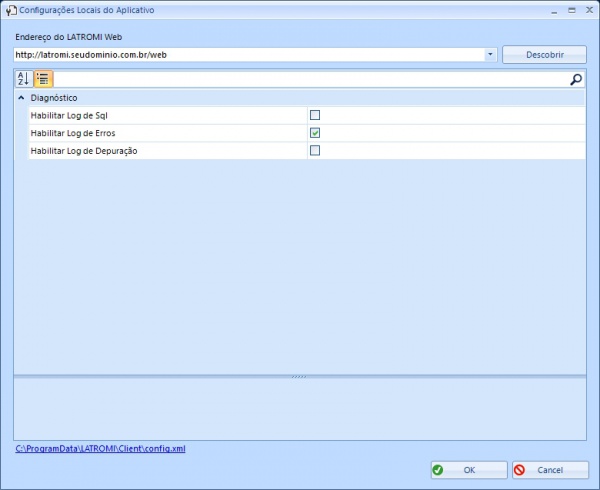
Configurações Locais do LATROMI Client
OBS.: Essa configurações não será solicitada novamente, mas pode ser acessada através do menu Configurações > Configurações Locais
Autenticação
Em seguida, será solicitada a autenticação do usuário. Utilize o usuário criado na instalação:
- Usuário: admin
- Senha: admin
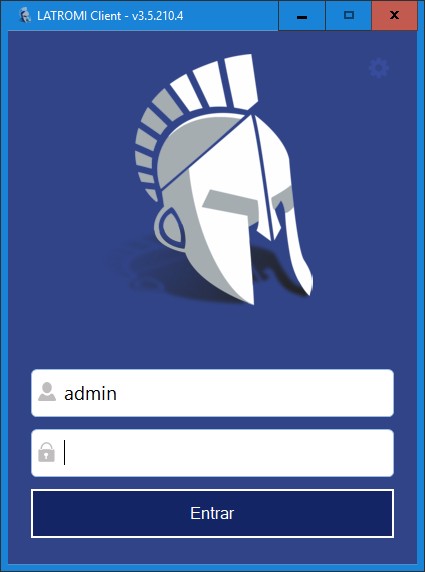
Ativação do Produto
Existem 2 tipos de licenciamento do sistema LATROMI:
- Vinculado ao Mac Address do servidor.
- Por padrão, quando uma nova Chave de Produto é gerada, ela não está vinculada a nenhum Mac Address. O registro do Mac Address é realizado ao fazer o primeiro acesso no LATROMI Web usando a chave informada.
- Vinculado ao Endereço do Site.
- Essa opção é reservada para ambientes de hospedagem compartilhada, onde por questões de segurança o Mac Address não pode ser acessado. Este tipo de validação requer o registro do endereço do site no momento da geração da Chave do Produto.
Independente do tipo de licenciamento utilizado, a ativação é realizada da seguinte forma:
- No LATROMI Client, acesse o menu Ajuda > Registro do Produto.
- Informe a Chave do Produto.
- Cliquem em Next e depois em Finish.
OBS.: Ao abrir o LATROMI Client, se a Chave do Produto ainda não foi informada, a tela de Registro do Produto será aberta automaticamente.
Erros de inicialização
O programa não abre
Ao clicar para abrir o sistema, nada acontece.
Causas mais prováveis:
- O usuário que está executando o programa não possui as permissões necessárias no computador.
Ações que podem resolver o problema
- Verifique as permissões no diretório de instalação do programa. Por padrão, é C:\Program Files (x86)\LATROMI\Client.
- Se não houver uma pasta chamada LATROMI no diretório oculto c:\ProgramData, crie-a e conceda todas as permissões para o usuário do windows. Se pasta já existir, apenas verifique as permissões.